Comment importer l’emploi du temps vers
Google, Calendrier,…
1. Aller sur la page d’ADE https://adecampus.univ-pau.fr/direct/myplanning.jsp
2. Cliquer sur l’icône en orange :
![]()
3. Sur la fenêtre qui apparaît cliquer sur
Générer URL...
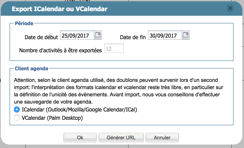
4. Vous obtenez cette fenêtre et vous pouvez
copier l’adresse obtenue (click droit)
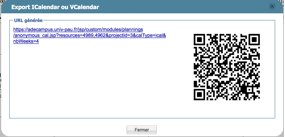
5. Ensuite, il faut modifier l’adresse copiée
pour pouvoir avoir l’ensemble de l’année
L’adresse fournie
ressemble à ceci :
Il faut
enlever nbWeeks=4 et remplacer par firstDate=2017-08-21&lastDate=2018-08-31
6. Vous obtenez donc l’adresse :
https://adecampus.univ-pau.fr/jsp/custom/modules/plannings/anonymous_cal.jsp?resources=4989,4962&projectId=3&calType=ical&firstDate=2017-08-21&lastDate=2018-08-31
C’est cette
adresse qu’il faut utiliser pour l’importation dans votre logiciel d’emploi du
temps